实例一 五角星的造型与加工
图10-1所示为五角星的造型,已知五角星的二维图如图10-2所示,请完成五角星的三维造型与粗、精加工设置,并生成加工G代码和工艺清单。

图10-1 五角星造型

图10-2 五角星的二维图及透视图
一、五角星的造型
造型思路:由图10-1五角星造型、图10-2五角星二维图可知五角星的造型特点主要是由多个空间面组成,因此在构造实体时首先应使用空间曲线构造实体的空间线架,然后利用直纹面生成曲面,可以逐个生成,也可以将生成的一个角的曲面进行圆形均步阵列,最终生成所有的曲面。最后使用曲面裁剪实体的方法生成实体,完成造型。
操作步骤如下:
1.绘制五角星的框架
(1)圆的绘制进入软件,单击零件特征树中的“平面XOY”,单击曲线生成工具栏上的 按钮,进入空间曲线绘制状态,在特征树下方的立即菜单中选择作圆方式“圆心点_半径”,然后按照提示用鼠标点取坐标系原点,也可以按回车“Enter”键,在弹出的对话框内输入圆心点的坐标(0,0,0)和半径R=100并确认,然后单击鼠标右键结束该圆的绘制。
按钮,进入空间曲线绘制状态,在特征树下方的立即菜单中选择作圆方式“圆心点_半径”,然后按照提示用鼠标点取坐标系原点,也可以按回车“Enter”键,在弹出的对话框内输入圆心点的坐标(0,0,0)和半径R=100并确认,然后单击鼠标右键结束该圆的绘制。
注意:在输入点坐标时,应该在英文输入法状态下输入,也就是标点符号是半角输入,否则会导致错误。
(2)五边形的绘制单击曲线生成工具栏上的 按钮,在特征树下方的立即菜单中选择:“中心”定位,边数5条回车确认,内接。按照系统提示点取中心点,内接半径为100(输入方法与圆的绘制相同)。然后单击鼠标右键结束该五边形的绘制。这样我们就得到了五角星的五个角点。圆内接五边形如图10-3所示。
按钮,在特征树下方的立即菜单中选择:“中心”定位,边数5条回车确认,内接。按照系统提示点取中心点,内接半径为100(输入方法与圆的绘制相同)。然后单击鼠标右键结束该五边形的绘制。这样我们就得到了五角星的五个角点。圆内接五边形如图10-3所示。

图10-3 圆内接五边形
(3)构造五角星的轮廓线通过上述操作我们得到了五角星的五个角点,使用曲线生成工具栏上的直线 按钮,在特征树下方的立即菜单中选择“两点线”、“连续”、“非正交”,将五角星的各个角点连接,如图10-4所示。
按钮,在特征树下方的立即菜单中选择“两点线”、“连续”、“非正交”,将五角星的各个角点连接,如图10-4所示。

图10-4 五角星轮廓线
使用“删除”工具将多余的线段删除,单击 按钮,用鼠标直接点取多余的线段,拾取的线段会变成红色,单击右键确认,删除多余线段的五角星如图10-5所示。
按钮,用鼠标直接点取多余的线段,拾取的线段会变成红色,单击右键确认,删除多余线段的五角星如图10-5所示。

图10-5 删除多余线段的五角星
裁剪后图中还会剩余一些线段,单击线面编辑工具栏中“曲线裁剪” 按钮,在特征树下方的立即菜单中选择“快速裁剪”、“正常裁剪”方式,用鼠标点取剩余的线段就可以实现曲线裁剪,这样我们就得到了五角星的一个轮廓。曲线裁剪后的五角星如图10-6所示。
按钮,在特征树下方的立即菜单中选择“快速裁剪”、“正常裁剪”方式,用鼠标点取剩余的线段就可以实现曲线裁剪,这样我们就得到了五角星的一个轮廓。曲线裁剪后的五角星如图10-6所示。

图10-6 曲线裁剪后的五角星
(4)构造五角星的空间线架在构造空间线架时,我们还需要五角星的一个顶点,因此需要在五角星的高度方向上找到一点(0,0,20),以便通过两点连线实现五角星的空间线架构造。
使用曲线生成工具栏上的直线 按钮,在特征树下方的立即菜单中选择“两点线”、“连续”、“非正交”,用鼠标点取五角星的一个角点,然后单击回车,输入顶点坐标(0,0,20),同理,作五角星各个角点与顶点的连线,完成五角星的空间线架。五角星的空间线架如图10-7所示。
按钮,在特征树下方的立即菜单中选择“两点线”、“连续”、“非正交”,用鼠标点取五角星的一个角点,然后单击回车,输入顶点坐标(0,0,20),同理,作五角星各个角点与顶点的连线,完成五角星的空间线架。五角星的空间线架如图10-7所示。

图10-7 五角星的空间线架
2.五角星曲面生成
(1)通过直纹面生成曲面选择五角星的一个角,用鼠标单击曲面工具栏中的直纹面 按钮,在特征树下方的立即菜单中选择“曲线+曲线”的方式生成直纹面,然后用鼠标左键拾取该角相邻的两条直线完成曲面,五角星的直纹面如图10-8所示。
按钮,在特征树下方的立即菜单中选择“曲线+曲线”的方式生成直纹面,然后用鼠标左键拾取该角相邻的两条直线完成曲面,五角星的直纹面如图10-8所示。

图10-8 五角星的直纹面
注意:在拾取相邻直线时,鼠标的拾取位置应该尽量保持一致(拾取相对应的位置),这样才能保证得到正确的扫描面。
(2)生成其他各个角的曲面在生成其他曲面时,我们可以利用直纹面逐个生成曲面,也可以使用阵列功能对已有的一个角的曲面进行圆形阵列来实现五角星的曲面构成。单击几何变换工具栏中的 按钮,在特征树下方的立即菜单中选择“圆形”阵列方式,分布形式“均布”,份数“5”,用鼠标左键拾取一个角上的两个曲面,单击鼠标右键确认,然后根据提示输入中心点坐标(0,0,0),也可以直接用鼠标拾取坐标原点,系统会自动生成各角的曲面。五角星直纹面的圆形阵列如图10-9所示。
按钮,在特征树下方的立即菜单中选择“圆形”阵列方式,分布形式“均布”,份数“5”,用鼠标左键拾取一个角上的两个曲面,单击鼠标右键确认,然后根据提示输入中心点坐标(0,0,0),也可以直接用鼠标拾取坐标原点,系统会自动生成各角的曲面。五角星直纹面的圆形阵列如图10-9所示。

图10-9 五角星直纹面的圆形阵列
注意:在使用圆形阵列时,一定要注意阵列平面的选择,否则曲面会发生阵列错误。因此,在本例中使用阵列前最好按一下快捷键“F5”,用来确定阵列平面为XOY平面。
(3)生成五角星的加工轮廓平面先以原点为圆心点作圆,半径为110。加工轮廓平面线框如图10-10所示。

图10-10 加工轮廓平面线框
用鼠标单击曲面工具栏中的平面工具按钮 ,并在特征树下方的立即菜单中选择“裁剪平面”
,并在特征树下方的立即菜单中选择“裁剪平面” 。用鼠标拾取平面的外轮廓线,然后确定链搜索方向(图10-11为确定链搜索方向示意图,用鼠标点取箭头),系统会提示拾取第一个内轮廓线,用鼠标拾取五角星底边的一条线(图10-12为内轮廓线拾取示意图),单击鼠标右键确定,完成加工轮廓平面,加工轮廓平面如图10-13所示。
。用鼠标拾取平面的外轮廓线,然后确定链搜索方向(图10-11为确定链搜索方向示意图,用鼠标点取箭头),系统会提示拾取第一个内轮廓线,用鼠标拾取五角星底边的一条线(图10-12为内轮廓线拾取示意图),单击鼠标右键确定,完成加工轮廓平面,加工轮廓平面如图10-13所示。

图10-11 确定链搜索方向示意图

图10-12 内轮廓线拾取示意图

图10-13 加工轮廓平面
3.生成加工实体
(1)生成基本体选中特征树中的XOY平面,单击鼠标右键选择“创建草图”,如图10-14所示。或者直接单击创建草图按钮 (或按快捷键F2),进入草图绘制状态。
(或按快捷键F2),进入草图绘制状态。

图10-14 选择创建草图
单击曲线生成工具栏上的曲线投影按钮 ,用鼠标拾取已有的外轮廓圆,将圆投影到草图上,如图10-15所示。
,用鼠标拾取已有的外轮廓圆,将圆投影到草图上,如图10-15所示。

图10-15 曲线投影生成草图
单击特征工具栏上的拉伸增料按钮 ,在拉伸对话框中选择相应的选项,拉伸实体如图10-16所示。单击确定完成。
,在拉伸对话框中选择相应的选项,拉伸实体如图10-16所示。单击确定完成。

图10-16 拉伸实体
(2)利用曲面裁剪除料生成实体单击特征工具栏上的曲面裁剪除料按钮 ,用鼠标拾取已有的各个曲面,并且选择除料方向,裁剪曲面选择如图10-17所示,单击确定完成。
,用鼠标拾取已有的各个曲面,并且选择除料方向,裁剪曲面选择如图10-17所示,单击确定完成。

图10-17 裁剪曲面选择
(3)利用“隐藏”功能将曲面隐藏单击并选择“编辑”―“隐藏”,用鼠标从右向左框选实体(用鼠标单个拾取曲面),单击右键确认,实体上的曲面就被隐藏了。隐藏曲面后的实体如图10-18所示。

图10-18 隐藏曲面后的实体
注意:由于在实体加工中,有些图线和曲面是需要保留的,因此不要随便删除。
二、五角星加工
加工思路:五角星的整体形状是较为平坦的,因此整体加工时应该选择等高线粗加工,精加工时应采用扫描线精加工。
操作步骤如下:
1.加工前的准备工作
(1)设定加工刀具
①选择特征树中“加工管理”→双击“ ”,弹出刀具库管理对话框,如图10-19所示。
”,弹出刀具库管理对话框,如图10-19所示。

图10-19 刀具库管理对话框
②增加铣刀。单击“增加铣刀”按钮,在对话框中输入铣刀名称。刀具定义对话框如图10-20所示。
铣刀一般都是以铣刀的直径和刀角半径来表示,刀具名称应尽量和工厂中用刀的习惯一致。刀具名称的一般表示形式为“D10,r3”,D代表刀具直径,r代表刀角半径。

图10-20 刀具定义对话框
③设定增加的铣刀的参数。在刀具库管理对话框中键入正确的数值,刀具定义即可完成。其中的刀刃长度和刃杆长度与仿真有关而与实际加工无关,在实际加工中要正确选择吃刀量和吃刀深度,以免刀具损坏。
(2)后置设置
用户可以增加当前使用的机床,给出机床名,定义适合自己机床的后置格式。系统默认的格式为FANUC系统的格式。
①选择“加工”—“后置处理”—“后置设置”命令,弹出后置设置对话框。
②增加机床设置。选择当前机床类型,机床设置对话框如图10-21所示。
③后置处理设置。选择“后置处理设置”标签,根据当前的机床设置各参数,后置设置对话框如图10-22所示。

图10-21 机床设置对话框
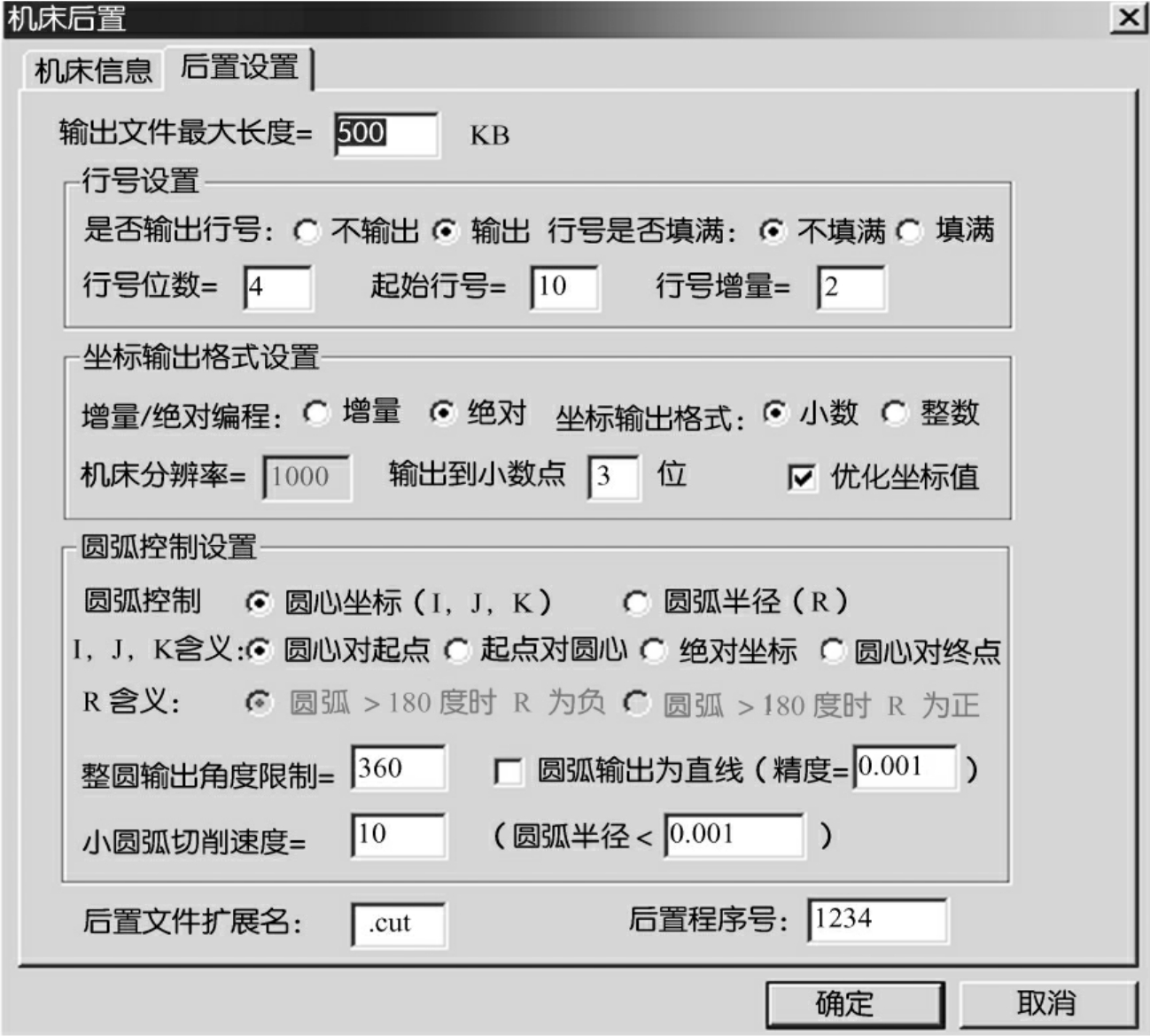
图10-22 后置设置对话框
(3)设定加工范围
此例的加工范围直接拾取曲面造型上的轮廓线即可。加工范围的设定如图10-23所示。

图10-23 加工范围的设定
2.等高粗加工刀具轨迹
(1)设置“粗加工参数”。单击“加工”—“粗加工”—“等高线粗加工”,在弹出的“粗加工参数表”中设置“粗加工参数”,等高线粗加工对话框如图10-24所示。

图10-24 等高线粗加工对话框
(2)设置粗加工“铣刀参数”。刀具设置如图10-25所示。

图10-25 刀具设置
(3)设置粗加工“切削用量”参数。切削用量设置如图10-26所示。

图10-26 切削用量设置
(4)确认“切入切出”、“下刀方式”系统默认值。按“确定”退出参数设置。
(5)按系统提示拾取加工轮廓。拾取设定加工范围的矩形后单击链搜索箭头;按系统提示“拾取加工曲面”,选中整个实体表面,系统将拾取到的所有曲面变红,然后按鼠标右键结束。拾取加工轮廓如图10-27所示。
(6)生成粗加工刀路轨迹。系统提示:“正在准备曲面请稍候”、“处理曲面”等,然后系统就会自动生成粗加工轨迹。粗加工轨迹结果如图10-28所示。

图10-27 拾取加工轮廊

图10-28 粗加工轨迹
(7)隐藏生成的粗加工轨迹。拾取轨迹,单击鼠标右键在弹出菜单中选择“隐藏”命令,隐藏生成的粗加工轨迹,以便于下步操作。
3.扫描线精加工
(1)设置扫描线精加工参数。单击“加工”—“精加工”—“扫描线精加工”,在弹出的“扫描线精加工参数表”中设置精加工参数,扫描线精加工参数表如图10-29所示。

图10-29 扫描线精加工参数表
(2)切削用量、进退刀方式和铣刀参数按照粗加工的参数来设定。完成后单击“确定”。
(3)按系统提示拾取整个零件表面为加工曲面,按右键确定。
(4)生成精加工轨迹。精加工轨迹如图10-30所示。
注意:精加工的加工余量=0。

图10-30 精加工轨迹
三、加工仿真
操作步骤如下:
(1)选择特征树栏 ,显示所有已生成的粗/精加工轨迹。
,显示所有已生成的粗/精加工轨迹。
(2)单击 ,击右键,选择“轨迹仿真”命令,在弹出界面中选中
,击右键,选择“轨迹仿真”命令,在弹出界面中选中 选项,轨迹仿真对话框如图10-31所示。
选项,轨迹仿真对话框如图10-31所示。

图10-31 轨迹仿真对话框
点击播放按钮 ,系统将进行仿真加工。仿真结果如图10-32所示。
,系统将进行仿真加工。仿真结果如图10-32所示。
(3)观察仿真加工走刀路线,检验判断刀路是否正确、合理(有无过切等错误)。
(4)单击“加工”—“轨迹编辑”命令,弹出“轨迹编辑”表,按提示拾取相应加工轨迹或相应轨迹点,修改相应参数,进行局部轨迹修改。若修改过大,重新生成加工轨迹。
(5)仿真检验无误后,可保存粗/精加工轨迹。

图10-32 仿真结果
四、生成G代码
操作步骤如下:
(1)单击“加工”—“后置处理”—“生成G代码”,在弹出的“选择后置文件”对话框中给定要生成的NC代码文件名(五角星粗加工.cut)及其存储路径,单击“确定”。
(2)按提示分别拾取粗加工轨迹,按右键确定,生成粗加工G代码。粗加工G代码如图10-33所示。

图10-33 粗加工G代码
(3)同样方法生成精加工G代码。精加工G代码如图10-34所示。

图10-34 精加工G代码
五、生成加工工艺清单
操作步骤如下:
(1)单击“加工”—“生成工艺清单”,在弹出的工艺清单对话框中输入加工工艺单文件名及其存储路径,按“拾取轨迹”。生成工艺清单对话框如图10-35所示。

图10-35 生成工艺清单对话框
(2)单击 ,击右键,在弹出的工艺清单对话框中选择“生成清单”按键,生成加工工艺单,加工工艺单如图10-36所示。
,击右键,在弹出的工艺清单对话框中选择“生成清单”按键,生成加工工艺单,加工工艺单如图10-36所示。

图10-36 加工工艺单
至此,五角星的造型和加工的过程就结束了。
免责声明:以上内容源自网络,版权归原作者所有,如有侵犯您的原创版权请告知,我们将尽快删除相关内容。
















